CAD繪圖的80個實用制圖技巧(三)
這篇文章會介紹CAD中在圖形窗口顯示滾動條的方法、統(tǒng)一保存的格式、統(tǒng)一打印線型、標(biāo)題欄顯示路徑不全的解決方法以及目標(biāo)捕捉的用法。
【在圖形窗口顯示滾動條】
如果有人用的是沒有中鍵也就是滾輪的鼠標(biāo),或者不太會使用鼠標(biāo)滾輪來平移,那么在CAD依然可以使用滾動條來完成一些快捷的操作。調(diào)出選項對話框,在【顯示】選項板中,在【圖形窗口中顯示滾動條】前打勾即可。
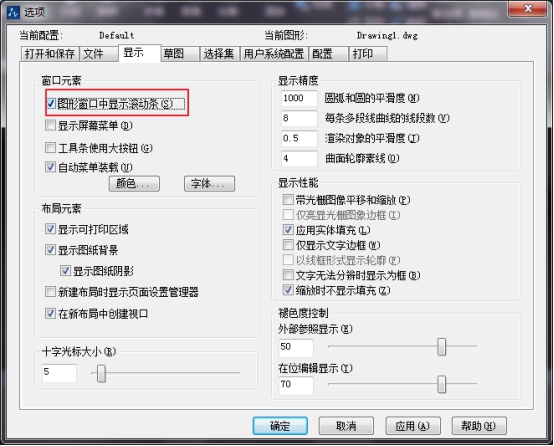
【關(guān)于保存格式的問題】
大家知道嗎?CAD版本只能夠向下兼容,不能向上兼容。如果我們用的是較高的版本,那么為了打開任意的文件,可以將文件另存為較低版本的格式。可以在選項對話框中,將打開和保存的文件格式統(tǒng)一為2000版的,那么就可以在2002/2004/2006以及更高的版本中打開了。
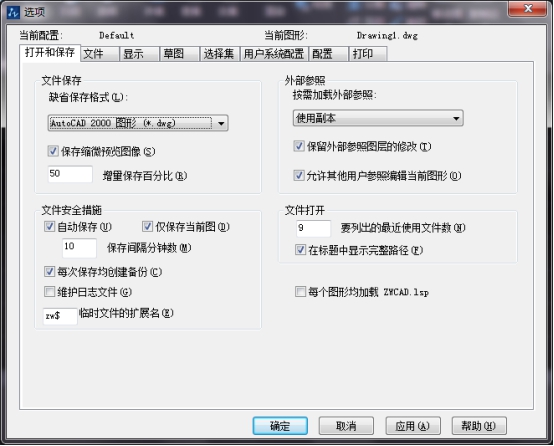
【使下次打印的線型和本次一樣的操作方法】
換個說法就是如何保存打印列表的問題,調(diào)用op選項,在打印選項板中添加打印列表,前提是在這之前,你已經(jīng)自己建立了一個屬于自己的列表。
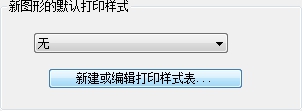
【標(biāo)題欄顯示路徑不全的解決】
調(diào)用選項命令,在打開和保存中,勾選在標(biāo)題欄中顯示完整路徑即可。
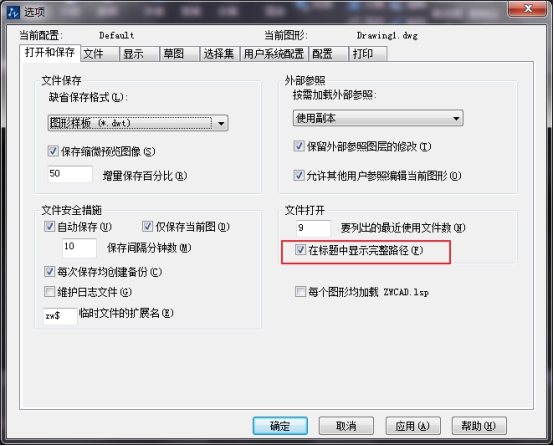
【目標(biāo)捕捉的用處】
當(dāng)大家要繪制具有高精度的要求的機械圖樣時,目標(biāo)捕捉是一個重要工具。對此必須非常重視,每次版本升級都會大大提高目標(biāo)捕捉的功能。一定不要用光標(biāo)線直接確定點,這是非常不準(zhǔn)確的做法。
推薦閱讀:機械CAD
·數(shù)字化轉(zhuǎn)型正當(dāng)時!中望+博超全國產(chǎn)電力行業(yè)解決方案助力行業(yè)創(chuàng)新發(fā)展2025-03-27
·中望隆迪落戶上海,開啟中國工業(yè)軟件產(chǎn)業(yè)升級新征程2025-03-25
·中望軟件2025經(jīng)銷商大會圓滿召開,共繪工軟生態(tài)新藍圖2025-03-17
·中望CAx一體化技術(shù)研討會:助力四川工業(yè),加速數(shù)字化轉(zhuǎn)型2024-09-20
·中望與江蘇省院達成戰(zhàn)略合作:以國產(chǎn)化方案助力建筑設(shè)計行業(yè)數(shù)字化升級2024-09-20
·中望在寧波舉辦CAx一體化技術(shù)研討會,助推浙江工業(yè)可持續(xù)創(chuàng)新2024-08-23
·聚焦區(qū)域發(fā)展獨特性,中望CAx一體化技術(shù)為貴州智能制造提供新動力2024-08-23
·ZWorld2024中望全球生態(tài)大會即將啟幕,誠邀您共襄盛舉2024-08-21
·玩趣3D:如何應(yīng)用中望3D,快速設(shè)計基站天線傳動螺桿?2022-02-10
·趣玩3D:使用中望3D設(shè)計車頂帳篷,為戶外休閑增添新裝備2021-11-25
·現(xiàn)代與歷史的碰撞:阿根廷學(xué)生應(yīng)用中望3D,技術(shù)重現(xiàn)達·芬奇“飛碟”坦克原型2021-09-26
·我的珠寶人生:西班牙設(shè)計師用中望3D設(shè)計華美珠寶2021-09-26
·9個小妙招,切換至中望CAD竟可以如此順暢快速 2021-09-06
·原來插頭是這樣設(shè)計的,看完你學(xué)會了嗎?2021-09-06
·玩趣3D:如何巧用中望3D 2022新功能,設(shè)計專屬相機?2021-08-10
·如何使用中望3D 2022的CAM方案加工塑膠模具2021-06-24
·怎么用CAD畫三維立體小鳥?2019-11-20
·CAD怎么旋轉(zhuǎn)長方形2018-11-26
·CAD如何用兩點創(chuàng)建圓?2022-05-17
·CAD圖層設(shè)置的原則2019-02-20
·CAD快速知道線段長度的兩種方法2020-06-05
·CAD的設(shè)計中心是什么2023-02-09
·CAD怎么標(biāo)注圓心2017-04-13
·CAD調(diào)整工具欄的位置后,重啟軟件還原到初始界面的原因2024-07-02








